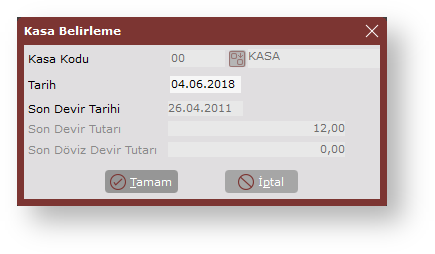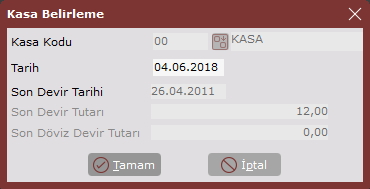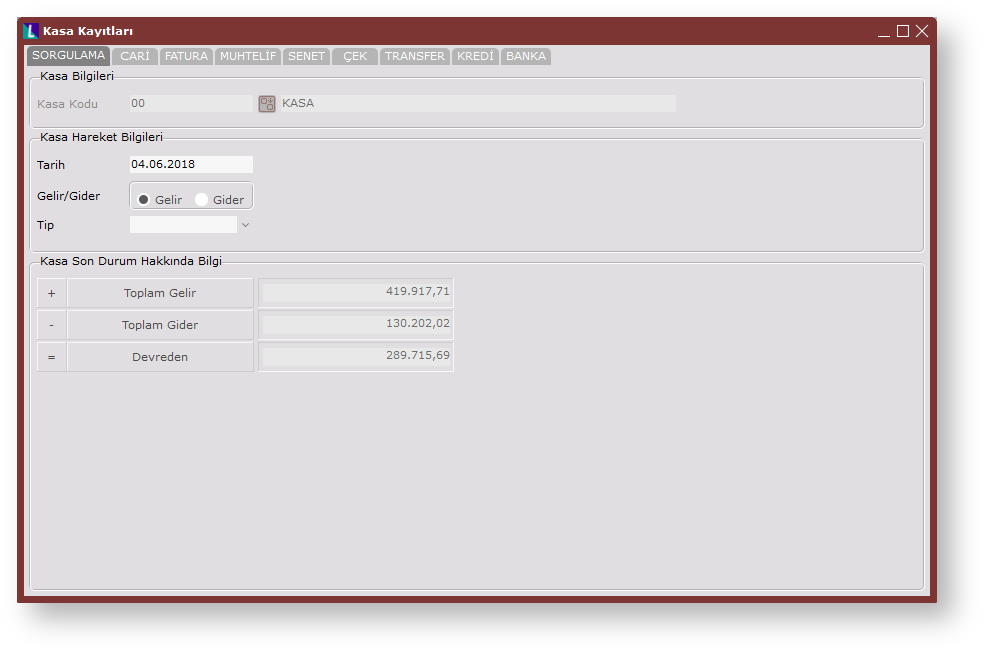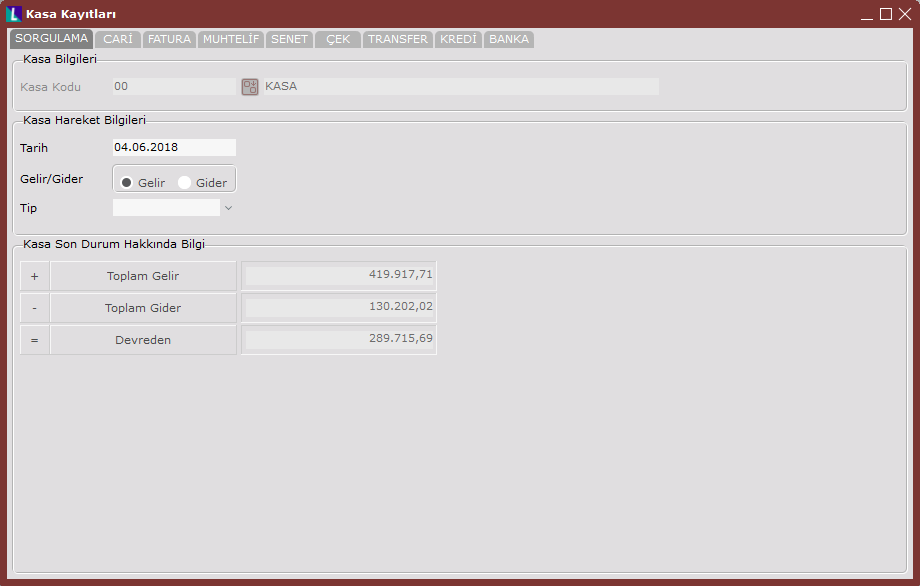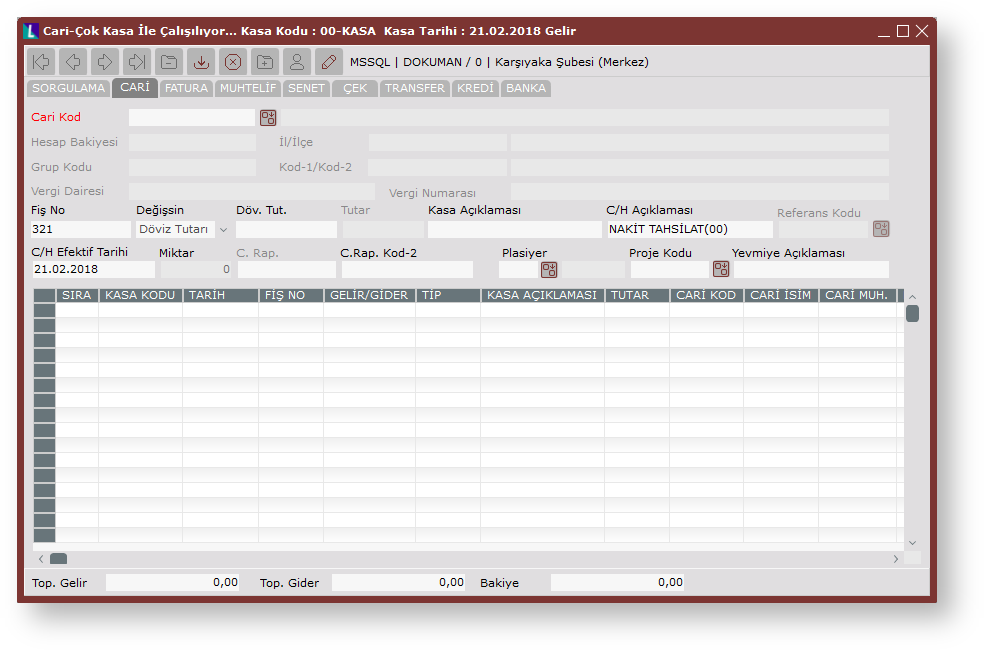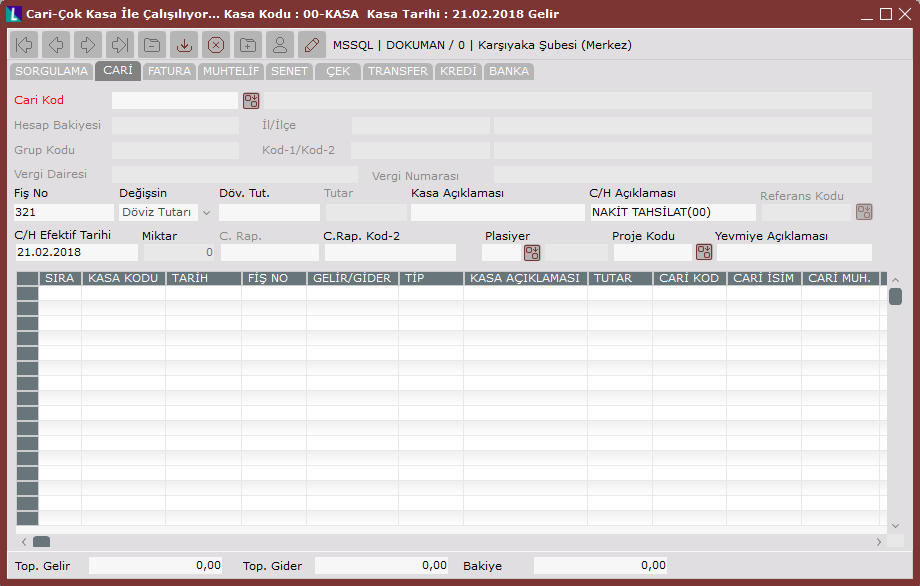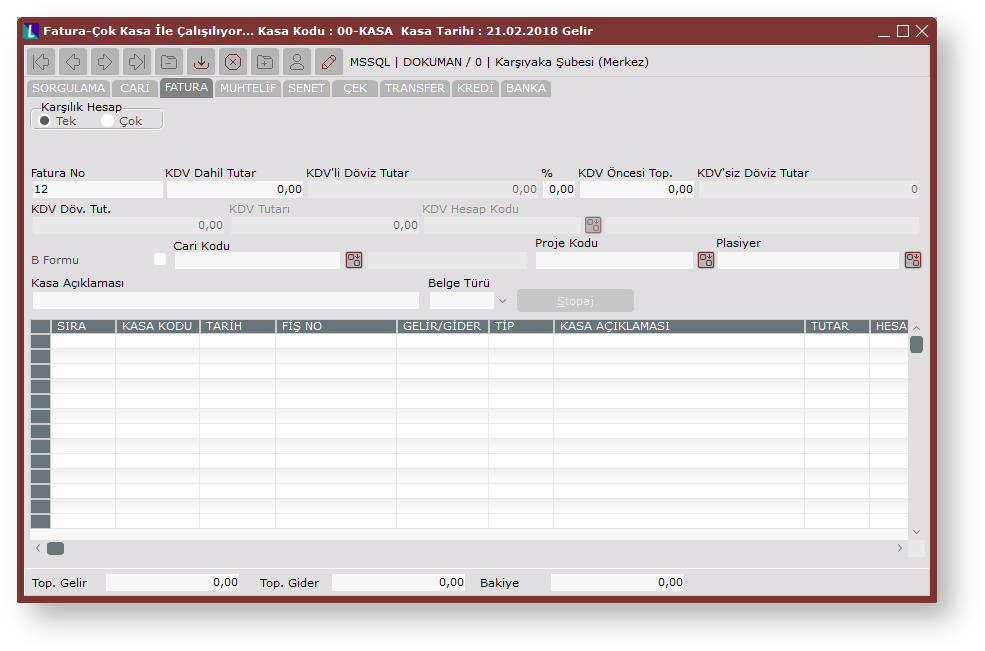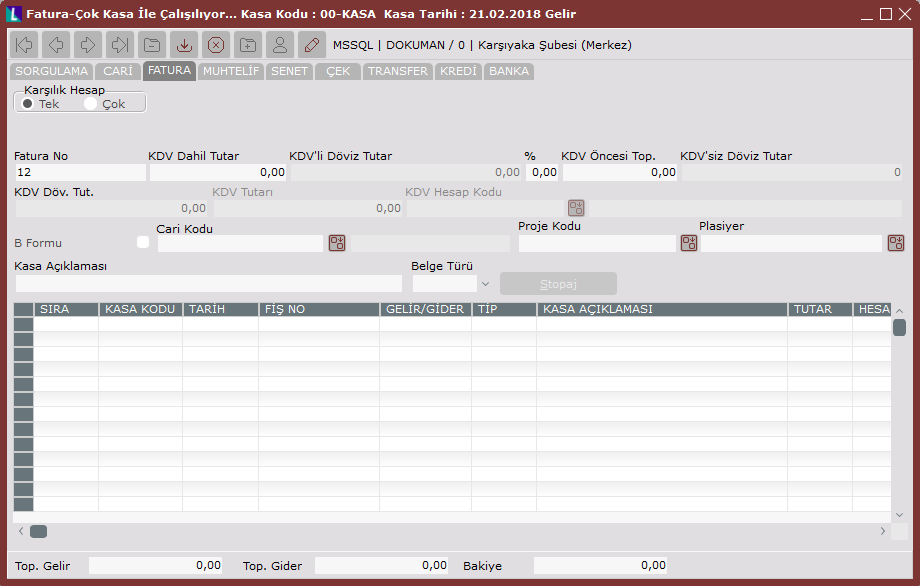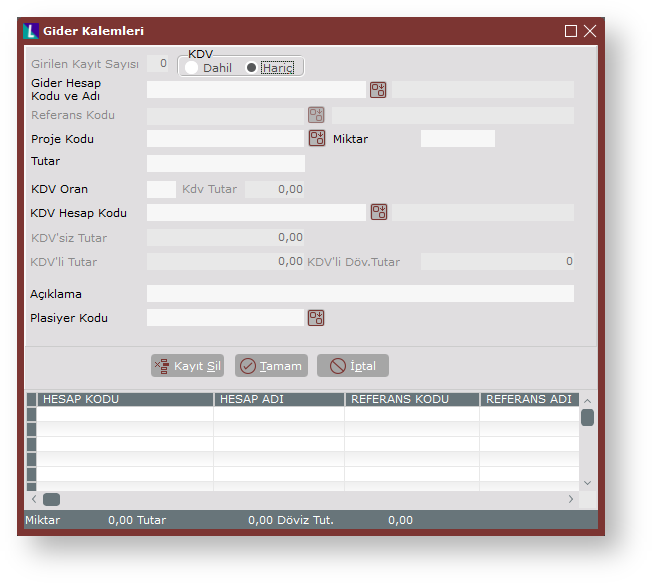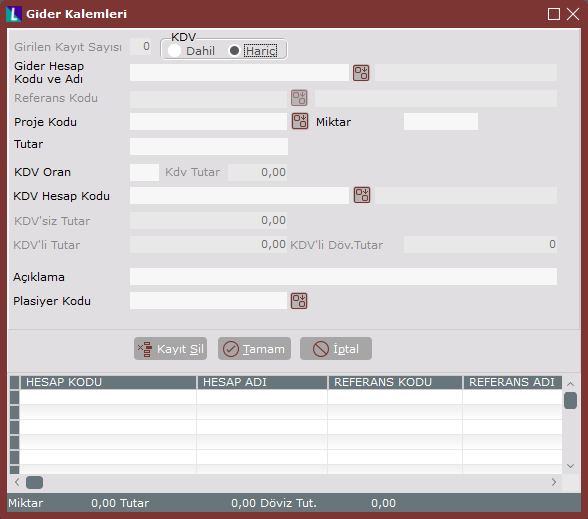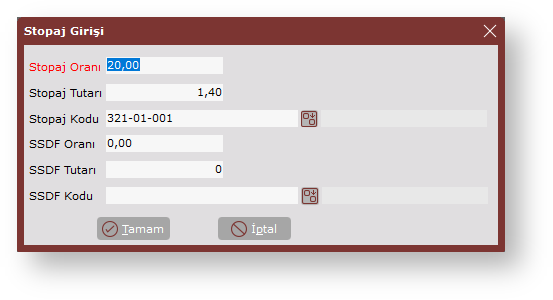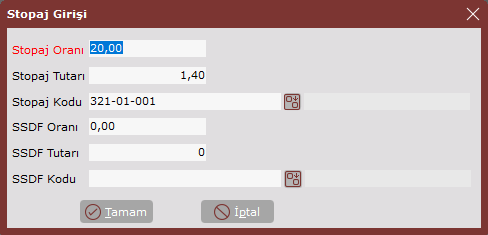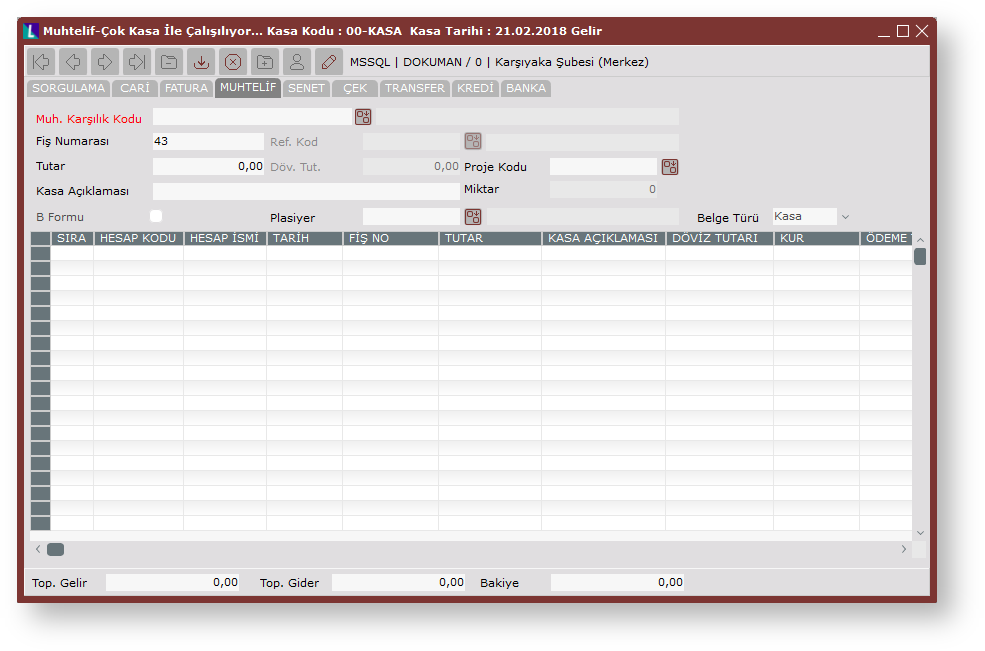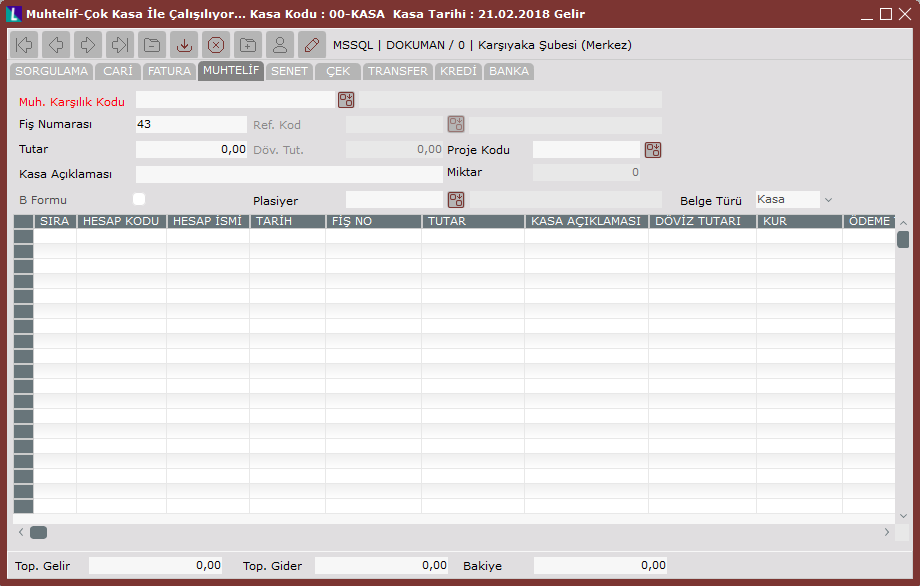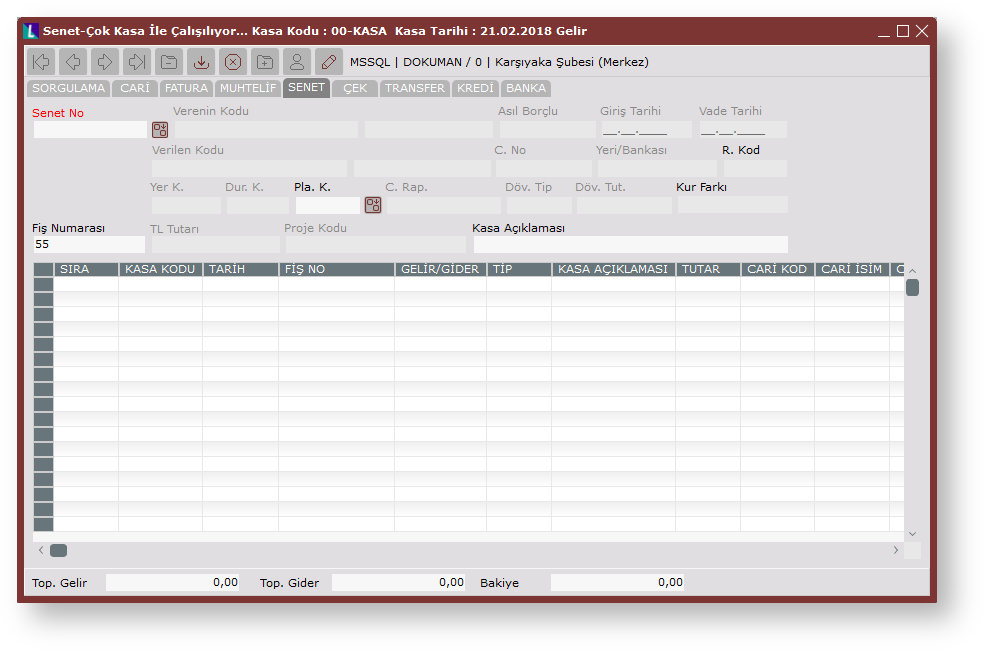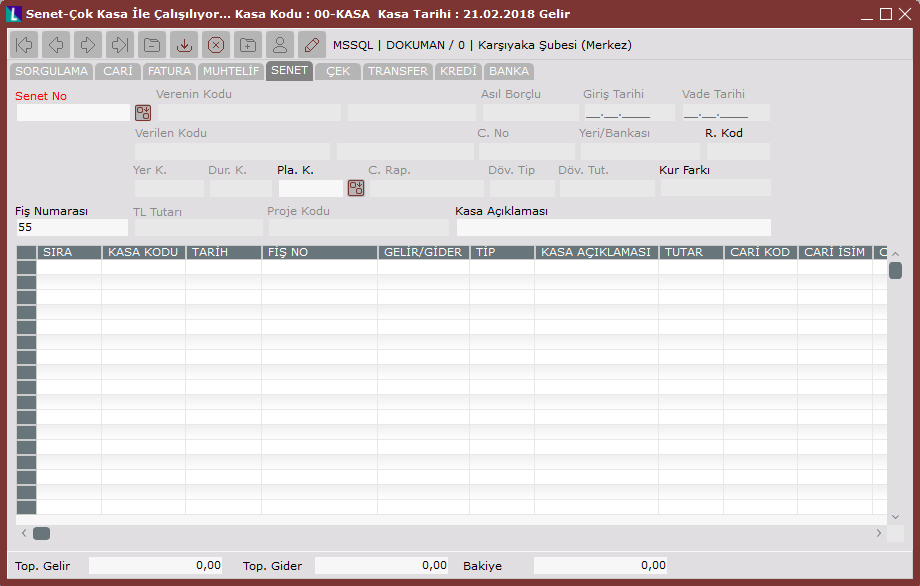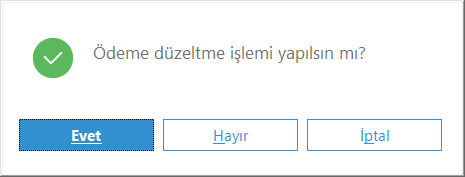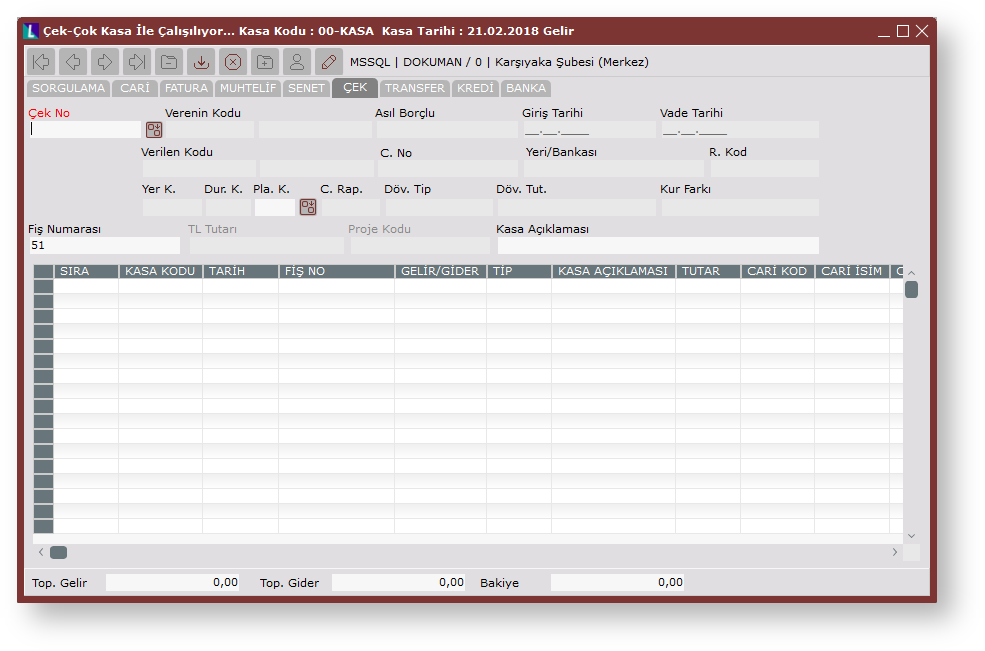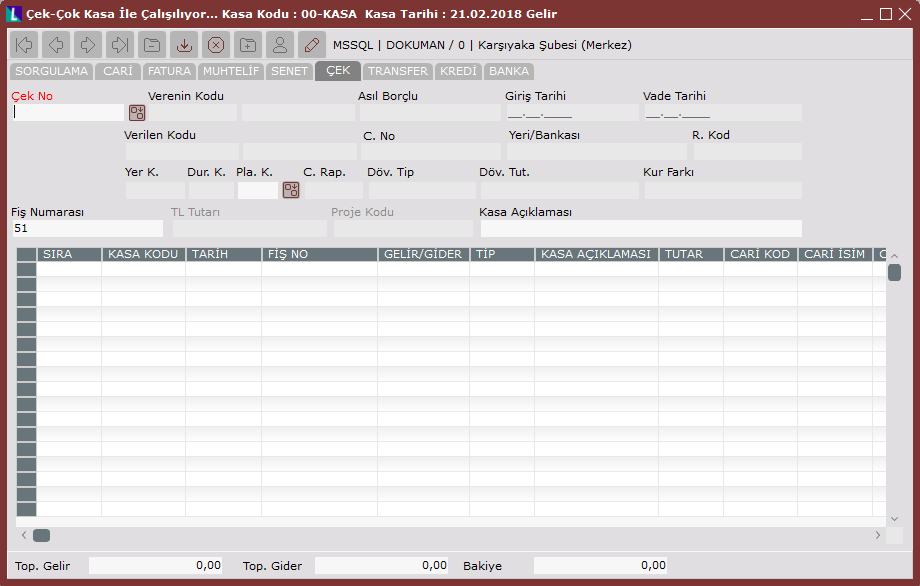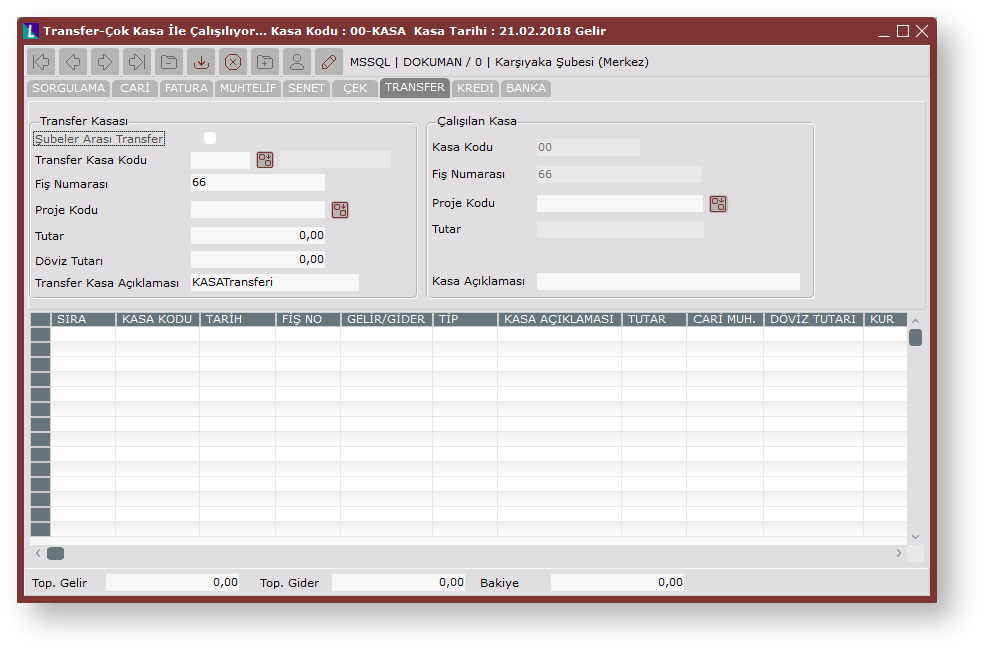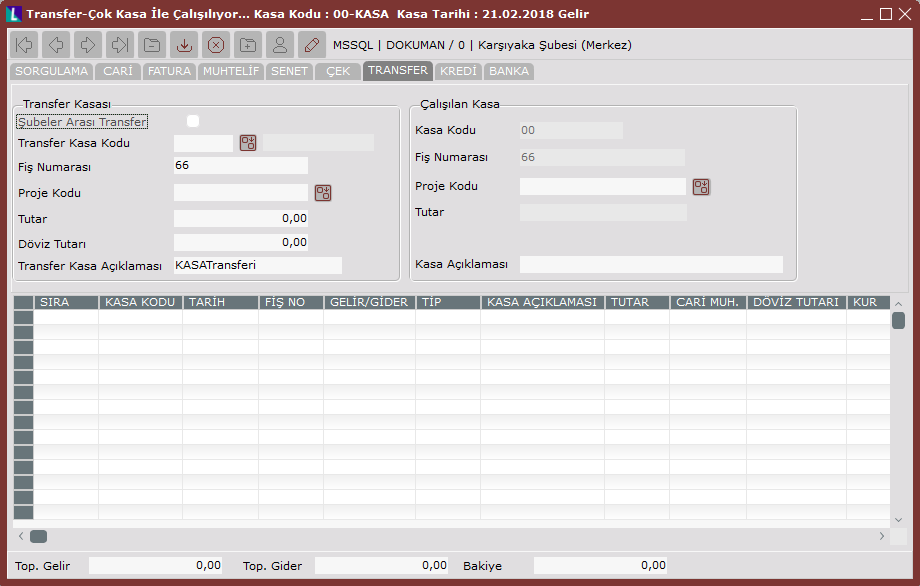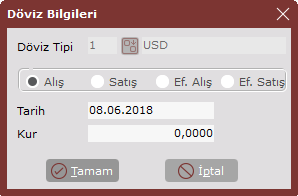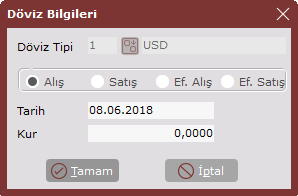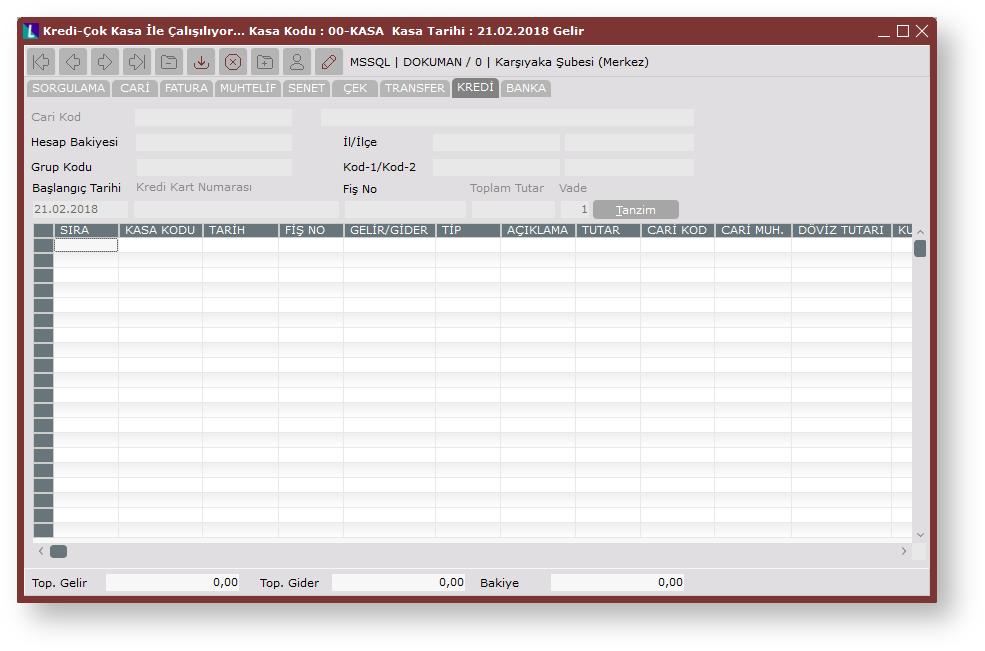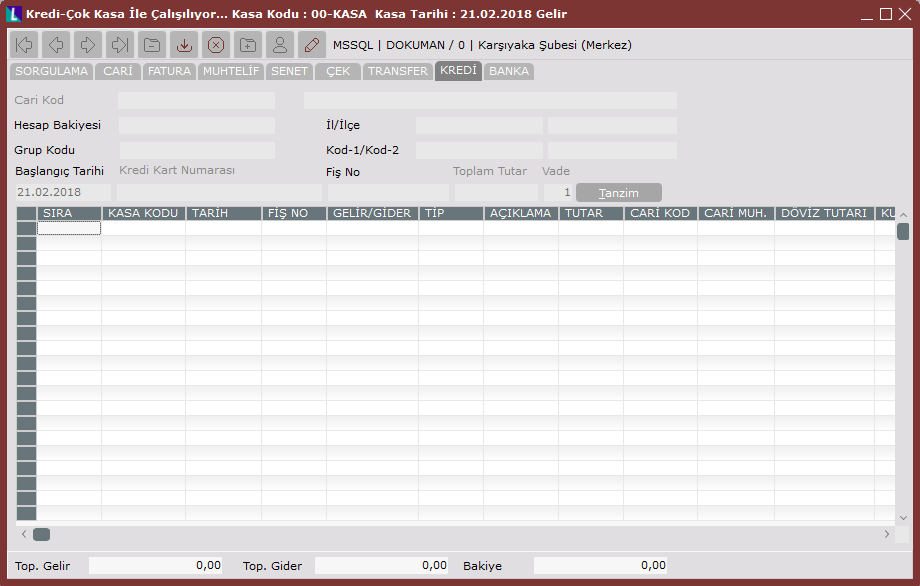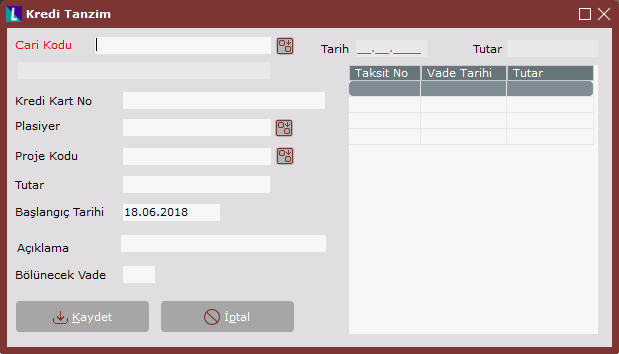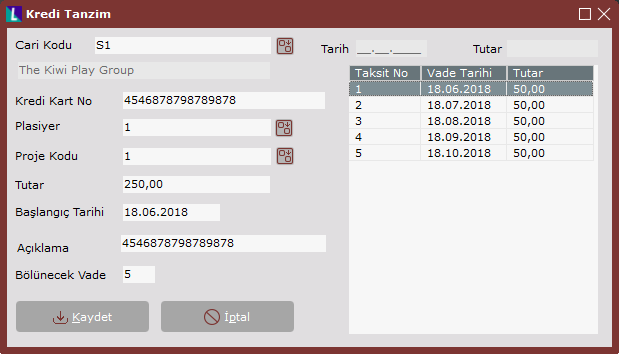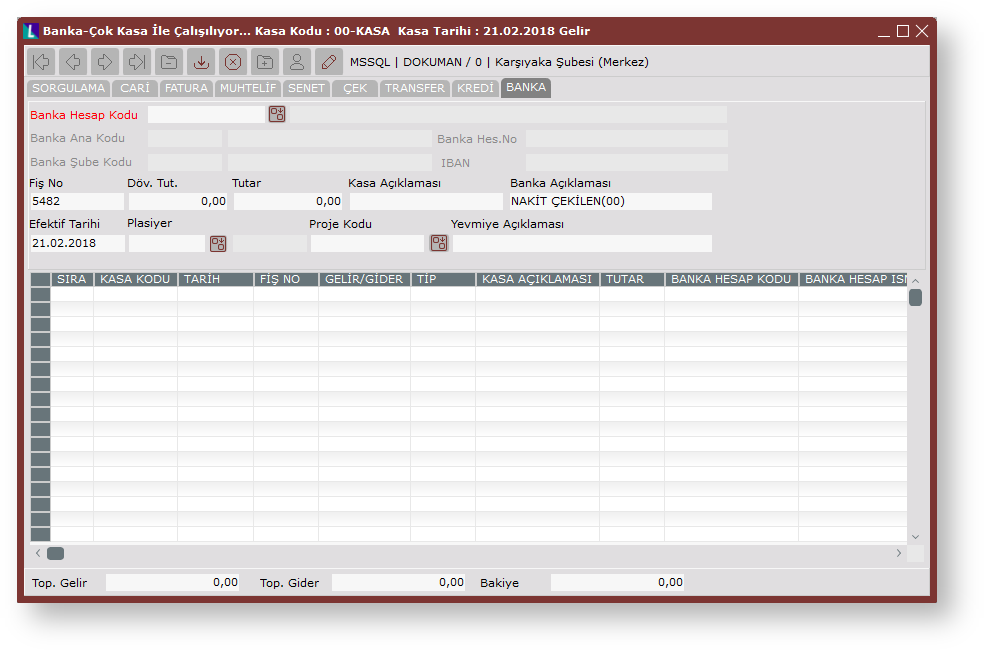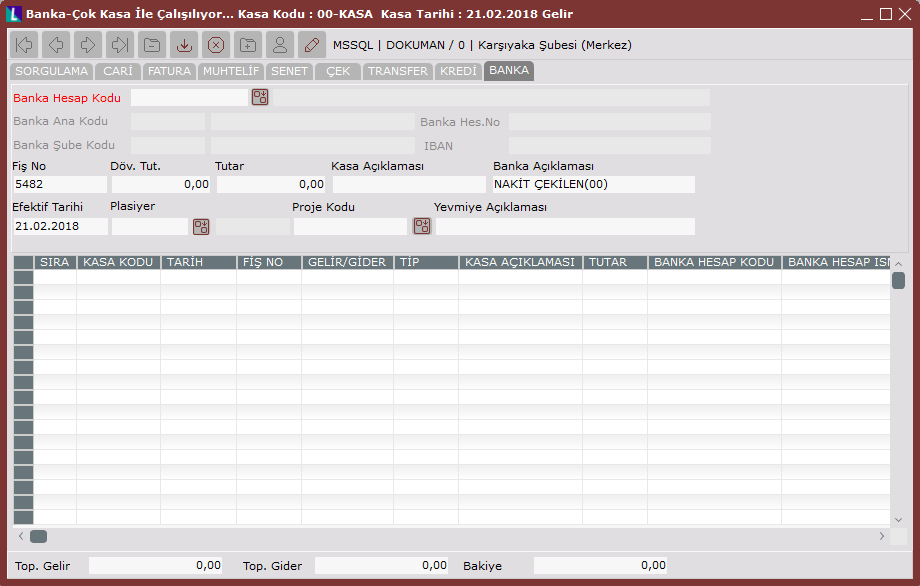Page History
Kasa belirleme ekranında, hangi kasaya ve hangi tarihe ait hareketlerin girileceği belirlendikten sonra "Kasa Kayıtları" kullanılarak ilgili işlemlerin kaydedildiği bölümdür. Kasa kayıtları, ; Finans Bölümü'nde, kasa kayıt "Kayıt/Kasa" menüsünün altında yer alır. Kasa Kayıtları;
Sorgulama
Kasa Sorgulama, Cari, Fatura, Muhtelif, Senet, Çek, Transfer, Kredi ve Banka sekmelerinden oluşur.
"Kasa Belirleme" ekranındaki alanlar cevaplandıktan sonra Tamam butonuna tıklanarak Kasa Kayıtları ekranına geçilir.
Sorgulama
Sorgulama sekmesi, kasa kayıtları ile ilgili işlemlere başlamadan önce kasa hareketine ait bazı tanımlamaların yapıldığı ekrandır.
Sorgulama sekmesinin alanları ve içerdiği bilgiler aşağıdaki şekildedir:
| Kasa Kayıtları Ekranı | Sorgulama |
|---|---|
Kasa Kodu | Hangi kasa ile çalışılacağının belirlendiği alandır. Rehber butonu yardımı ile tanımlanan kasa kodları arasından seçim yapılır. |
Tarih | İşlem tarihinin girildiği alandır. |
Gelir/Gider | Kasa hareket türünün Gelir/Gider olarak seçiminin yapıldığı alandır. Kasa ile ilgili tahsilat işlemi yapılması istendiğinde gelir, tediye işlemi yapılması istendiğinde ise gider seçeneği seçilir. |
Tip | Hangi tip kasa hareketinin yapılacağının belirlendiği alandır. Alanın sağ tarafında yer alan aşağı ok tuşu yardımıyla kasa hareket tipleri (cari, fatura, muhtelif, senet, çek, transfer, kredi, banka) arasından seçim yapılır. |
Toplam Gelir | İlgili kasa koduna ait toplam gelir tutarının izlendiği alandır. |
Toplam Gider | İlgili kasa koduna ait toplam gider tutarının izlendiği alandır. |
Devreden | Toplam gelir ve gider farkının devreden tutar olarak izlendiği alandır. |
Cari
Müşteri/satıcıya yapılan tahsilat/ödemenin yapıldığı bölümdürsekmedir. Yapılan kayıtlar kasanın gelir/gider bölümlerine, ilgili müşteri/satıcının cari hareket kayıtlarına ve entegrasyon bölümüne aktarılır. Yapılan işlemin iptal edilmesi için, ilgili kayıt üzerinde çift tıklanarak Kayıt Sil butonuna basılması veya klavyeden "f7" tuşuna basılması gerekir.
Cari sekmesinin alanları ve içerdiği bilgiler aşağıdaki şekildedir:
| Kasa Kayıtları Ekranı | Cari |
|---|---|
Cari Kod | Tahsilat/tediye işlemi yapılacak cari hesap kodunun rehber tuşu yardımıyla seçilerek girildiği alandır. |
Hesap Bakiyesi | İşlem yapılan cari hesaba ait bakiye bilgisinin izlendiği alandır. |
İl/İlçe | İşlem yapılan cari hesaba ait cari hesap kayıtlarında tanımlı olan İl/İlçe bilgilerinin izlendiği alanlardır. |
Grup Kodu/Kod1/Kod2 | İşlem yapılan cari hesaba ait cari hesap kayıtlarında tanımlı olan Grup kodu, Kod1, Kod2 bilgilerinin izlendiği alanlardır. |
Vergi Dairesi/Numarası | İşlem yapılan cari hesaba ait cari hesap kayıtlarında tanımlı olan vergi dairesi ve vergi numarasının izlendiği alandır. |
Fiş No | Yapılacak cari hesap tahsilat/tediye kaydıyla ilgili evrak numarasının izlendiği alandır. Program tahsilat/tediye kayıt girişlerinde girilen numarayı bir arttırarak, sonraki kayıt ekranına otomatik olarak getirir. |
Döviz Tutarı | Cari Kasa Tanımlama bölümünde “Döviz Takip” parametresinin işaretlenmesi halinde ekrana gelen alandır. Bu parametrenin işaretlenmemesi durumunda, döviz tutarı alanı ekrana gelmez ve direkt tutar alanına ilerlenir. Dövizli takip edilen cari hesap ve kasalarda döviz tutarı alanı boş bırakılamaz. Cari hesabın sabit kayıtlarında döviz tipi tanımlı ise, cari hesap için oluşturulan kayıtların da aynı döviz birimi ile girilmesi gerekir. |
Tutar | Yardımcı Programlar → Kayıt → Şirket/Şube Parametre Tanımlarında “Döviz Uygulaması Var” parametresi işaretlendiğinde (dövizli kasa takibi yapan firmalar için), kayıt girişi sırasında sorgulanan döviz tipi, kur tarihi, kur değeri ve döviz tutarı girilmişse, girilen döviz tutarı kur değeri ile çarpılıp "Türk Lirasına" çevrilerek tutar alanına aktarılır. Eğer "Sorgulama" ekranında döviz tipi ve kur değeri girilmemişse, bu alana direkt "Türk Lirası" tutarı girilir. |
Kasa Açıklaması | Kayıt yapılırken standart kasa açıklamasının otomatik olarak geldiği alandır. İstendiği zaman kullanıcı tarafından değişiklik yapılabilir. Bu alandaki açıklama bilgisi kasa hareketlerinde ve kasa defterinde izlenebilir. |
C/H Açıklaması | Kayıt yapılırken standart C/H açıklamasının otomatik olarak geldiği alandır. İstendiği zaman kullanıcı tarafından değişiklik yapılabilir. Bu alandaki açıklama bilgisi kasa hareketlerinde ve kasa defterinde izlenebilir. |
| Referans Kodu | "Referans Kodu" uygulamasının kullanıldığı durumlarda aktif hale gelen alandır. İlgili proje seçildikten sonra varsa referans kodu seçilir. Rehber butonu ile referans kodlarına ulaşılır. |
C/H Efektif Tarihi | Bu alana yazılacak efektif tarihi, cari hareket kayıtlarında "Vade Tarihi" alanında izlenir. |
Miktar | Cari → Cari Parametreleri → "Hareketlerde Miktar Girilsin" parametresinin işaretlenmesi halinde ekrana gelen alandır. Bu alanda girilen miktar bilgisi cari hareket kayıtlarındaki miktar alanından izlenebilir. |
| Cari Rapor | Cari → Cari Parametreleri→ "Hareketlerde Rapor Kodu Girilsin" parametresinin işaretlenmesi halinde ekrana gelen alandır. İlgili cari hesap için bu alan rapor amaçlı sorgulanır. Girilen bilgi, cari hareket kayıtlarındaki "Cari Rapor" alanından izlenebilir. |
Cari Rapor Kod2 | Cari → Cari Parametreleri→ "Hareketlerde Rapor Kodu Girilsin" parametresinin işaretlenmesi halinde ekrana gelen alandır. İlgili cari hesap için bu alan rapor amaçlı sorgulanır. Girilen bilgi, cari hareket kayıtlarındaki "Cari Rapor Kodu-2" alanından izlenebilir. |
Plasiyer | Yardımcı Programlar → Kayıt → Şirket/Şube Parametre Tanımlarında “Plasiyer Uygulaması Var” parametresinin işaretlenmesi halinde ekrana gelen alandır. Rehber butonu yardımı ile plasiyer kodları arasından seçim yapılır. |
Proje Kodu | Yardımcı Programlar → Kayıt → Şirket/Şube Parametre Tanımlarında “Proje Uygulaması Var” parametresinin işaretlenmesi halinde ekrana gelen alandır. Bu alana kasa tahsilatı veya tediyesi için mutlaka proje kodu girilmesi gerekir. Girilen proje kodları cari hareketlere ve entegrasyona aktarılır. |
Yevmiye Açıklaması | Kayıtlar yapılırken standart yevmiye açıklamasının otomatik olarak geldiği alandır. İstendiği zaman kullanıcı tarafından değişiklik yapılabilir. Bu alandaki açıklama bilgisi Muhasebe Modülü → Yevmiye Fiş Kayıtları → Açıklama - 1 alanında izlenebilir. |
...
Peşin ödemesi veya tahsilatı yapılan, stoklarla ilgisi olmayan gider fatura kayıtlarının kasaya ve muhasebeye işlenmesi için kullanılan ekrandırsekmedir. Fatura gibi işlem göreceği için, KDV hesaplamaları da yapılarak ilgili hesaplara aktarım sağlanır.
Ödemesi/Tahsilatı peşin yapılmayan (kasaya anında kaydı yapılması istenen) gider faturaları, Dekont Modülünden; Ödemesifaturaları Dekont Modülünden, ödemesi/ tahsilatı peşin yapılan (kasaya anında kaydı yapılması istenen, stoklarla bağlantılı) faturalar, Fatura faturalar Fatura Modülünden (Kapalı Fatura seçeneğiyle) kaydedilir.
Fatura sekmesinin alanları ve içerdiği bilgiler aşağıdaki şekildedir:
| Kasa Kayıtları Ekranı | Fatura | |||||||||||||||||||||||||||||||||||||
|---|---|---|---|---|---|---|---|---|---|---|---|---|---|---|---|---|---|---|---|---|---|---|---|---|---|---|---|---|---|---|---|---|---|---|---|---|---|---|
| Karşılık Hesap | Girilen fatura için karşılık hesap sorgulamasının yapıldığı alandır. Öncelikle muhasebede kaç tane karşılık hesap kodu olduğu sorgulanır. İşlenen fatura tutarı muhasebede tek bir karşılık hesaba işlenecekse "tek" seçeneği, birden fazla karşılık hesaba işlenecekse "çok" seçeneği seçilir. "Tek" seçeneğinin seçilmesi halinde, <Tab> butonu ile ilerlenerek, alanın altına eklenen "Muhasebe Karşılık Kodu" alanına rehber butonu yardımıyla muhasebe karşılık hesap kodu girilir ve miktar, referans kodu alanları da doldurularak ilerlenir. "Çok" seçeneğinin seçilmesi halinde ise, alanın sağ tarafına butonu Karşı Hesaplar butonu eklenir. Butona basılması veya <Tab> butonu ile ilerlenmesi ile "Gider Kalemleri" ekranı görüntülenir. KDV Hesap Kodu bu ekranda ayrıca sorgulanacağı için, sadece fatura tutarı ile ilgili hesap kodları girilir. KDV tutarının bölüneceği durumlar için, fatura ekranındaki Fatura sekmesindeki KDV oranı boş geçilerek, oranlara göre kullanıcının hesaplayacağı tutar, bu bölümden KDV hesap kodlarına girilir. Örneğin;: Oto bakım servisinden gelen bir gider faturası iki ayrı gider hesabını içeriyor olsun (oto bakım gideri ve benzin gideri). Bu fatura kaydedilirken muhasebe karşılık hesap alanı için "çok" seçeneği işaretlenir ve gider hesap kodları KDV'siz tutarları ile birlikte tutar alanına girilir. KDV'nin hem "KDV" hem de "Kanunen Kabul Edilmeyen" hesaplara bölünmesi için iki adet girilecek gider faturası hesabına iki adet de KDV hesabı eklenir ve böylece karşılık kodu alanına dört adet hesap kodu girilir. "Çok" seçeneğinin işaretlenmesi ile birlikte "Gider Kalemleri" ekranı görüntülenir. Fatura sekmesinden açılan Gider Kalemleri ekranının alanları ve içerdiği bilgiler aşağıdaki şekildedir:
| |||||||||||||||||||||||||||||||||||||
| Fatura Numarası | Yapılacak fatura kaydı ile ilgili evrak numarasının izlendiği alandır. Program, kayıtta girilen numarayı bir sayı arttırarak, sonraki kayıt ekranına numarayı otomatik olarak getirir. | |||||||||||||||||||||||||||||||||||||
| KDV Dahil Tutar | Birden fazla gider kalemi girildiğinde, toplam tutarın aktarıldığı alandır. KDV oranı girildikten sonra otomatik olarak bu alandaki tutara KDV tutarı eklenir. Tek gider kalemine ait işlem yapıldığında ise, ilgili faturanın KDV dahil tutarının bu alana girilmesi gerekir. | |||||||||||||||||||||||||||||||||||||
| KDV'li Döviz Tutarı | Dövizli kasa kaydı yapılmış ve birden fazla gider kalemi girilmişse, gider kalemlerinde girilen döviz tutarının otomatik olarak aktarıldığı alandır. KDV oranı girildikten sonra otomatik olarak bu alandaki tutara KDV tutarı eklenir. Tek gider kalemine ait işlem yapıldığında ise, ilgili faturanın döviz cinsinden KDV dahil tutarının bu alana girilmesi gerekir. | |||||||||||||||||||||||||||||||||||||
% Yüzde | Faturadaki katma değer vergisi oranının girildiği alandır. Bu alana girilen orana göre KDV hesaplaması yapılır. KDV’nin dağıtılması gereken ya da aynı faturada birden fazla değişik KDV oranının olduğu durumlarda, muhasebe karşılık kodu girişi ekranından, KDV muhasebe hesap kodu ve tutarı girilmişse KDV oranı alanının 0 (sıfır) geçilmesi yani KDV hesaplamasının yapılmaması gerekir. | |||||||||||||||||||||||||||||||||||||
| KDV Öncesi Toplam | KDV dahil tutardan KDV tutarı düşüldükten sonra, kalan tutarın otomatik olarak aktarıldığı alandır. | |||||||||||||||||||||||||||||||||||||
| KDV'siz Döviz Tutarı | KDV dahil tutardan KDV tutarı düşüldükten sonra, kalan döviz tutarının otomatik olarak aktarıldığı alandır. | |||||||||||||||||||||||||||||||||||||
| KDV'li Döviz Tutarı | Dövizli kasa kaydı yapılmış ve birden fazla gider kalemi girilmişse, gider kalemlerinde girilen döviz tutarının otomatik olarak aktarıldığı alandır. KDV oranı girildikten sonra otomatik olarak bu alandaki tutara KDV tutarı eklenir. Tek gider kalemine ait işlem yapıldığında ise, ilgili faturanın döviz cinsinden KDV dahil tutarının bu alana girilmesi gerekir. | |||||||||||||||||||||||||||||||||||||
| KDV Tutarı | Gider kalemleri ekranında girilen bilgilere göre program tarafından KDV tutarının hesaplandığı alandır. | |||||||||||||||||||||||||||||||||||||
| KDV Hesap Kodu | Fatura ile ilgili katma değer vergisinin muhasebede hangi hesaba kaydedileceği, KDV hesap kodu bölümünde belirlenir. Entegrasyon Modülü → Entegrasyon Kodları → Fatura Kodları Bölümünden girilen "KDV muhasebe kodları" program tarafından bu alana aktarılır ve istendiğinde kullanıcı tarafından düzenlenebilir. | |||||||||||||||||||||||||||||||||||||
| B Formu | Yasal zorunluluk gereği KDV hariç tutarı 5.000 TL ve üzeri olan faturalar "Gelir İdaresi Başkanlığı'na" bildirilir. Girilecek fatura bu tutarın üzerindeyse, "B Formu" seçeneğinin işaretlenmesi gerekir. | |||||||||||||||||||||||||||||||||||||
| Cari Kodu | Faturanın cari kodunun girildiği alandır. Rehber butonu yardımıyla cari kodlar arasından seçim yapılır. | |||||||||||||||||||||||||||||||||||||
| Proje Kodu | Yardımcı Programlar → Kayıt → Şirket/Şube Parametre Tanımları Tanımlarında → "Proje Uygulaması Var" parametresinin işaretli olduğu durumlarda aktif olan alandır. Rehber butonu yardımıyla proje kodları arasından seçim yapılır. | |||||||||||||||||||||||||||||||||||||
| Plasiyer | Yardımcı Programlar → Kayıt → Şirket/Şube Parametre Tanımları Tanımlarında → "Plasiyer Uygulaması Var" parametresinin işaretli olduğu durumlarda aktif olan alandır. Rehber butonu yardımıyla proje kodları arasından seçim yapılır. | |||||||||||||||||||||||||||||||||||||
| Kasa Açıklaması | Kasa hareketi yevmiye fişine ve kasa defterine aktarılırken, hareketlerde görünmesi istenen açıklama bilgisinin girildiği alandır. Entegre işlem gören alanlarda kayıtların açıklaması bu alana aktarılır fakat muhtelif kayıtlarda kullanıcının girmesi gerekir. | |||||||||||||||||||||||||||||||||||||
| Belge Türü | Girilecek belge türünün belirlendiği alandır. (Örneğin ;: Yemek fişi, otoparkOtopark, makbuzMakbuz, kasa vbKasa v. )b | |||||||||||||||||||||||||||||||||||||
Stopaj | Stopaj, fon oranları ve muhasebe hesap kodlarının girilmesi için kullanılan butondur. Kasa/Gider/Fatura tipiyle Stopaja ve Savunma Sanayi Destekleme Fonuna tabi serbest meslek makbuzu faturalarının, üzerinde bulunan stopaj ve savunma sanayi destekleme fonu tutarlarının girilmesi ve hesaplanması amacıyla kullanılır. Butona basılması ile birlikte "Stopaj Girişi" ekrana gelir. Fatura sekmesinden açılan Stopaj Girişi ekranının alanları ve içerdiği bilgiler aşağıdaki şekildedir:
|
...
Muhtelif
Günlük takip edilen kasada, sadece muhasebede karşılık kodlara işlenmesi gereken nakit işlemlerin (örneğin; banka provizyon giderleri, personel avans hesapları, damga pulu makbuzları vb.) girildiği bölümdürekrandır.
Muhtelif sekmesinin alanları ve içerdiği bilgiler aşağıdaki şekildedir:
| Kasa Kayıtları Ekranı | Muhtelif | |
|---|---|---|
Muh. Muhasebe Karşılık Kodu | Kaydedilecek olan nakit işlemin Kaydı yapılacak nakit işleminin, muhasebede hangi hesap koduna işleneceği bu sahaya yazılarak belirtilmelidirbilgisinin girildiği alandır. Bu bölümden sadece bir adet muhasebe karşılık koduna kayıt girilebilirgirilir. | |
Fiş Numarası | Yapılacak muhtelif kaydı ile ilgili evrak numarasının izlenebildiği izlendiği alandır. Program, kayıt girişlerinde girilen numarayı bir artırarak bir arttırarak sonraki kayıt ekranına otomatik getirerek takip edergetirir. | |
Tutar | İlgili makbuz tutarının girileceği sahadırgirildiği alandır. Sadece TL ile çalışan kasalarda bu sahaya giriş yapılabiliryapılır. | |
Kasa Açıklaması | Kasa defterine ve muhasebeye aktarılacak açıklamanın girildiği sahadıralandır. | |
Ref. Kod. | Muhasebe Modülünde/Parametre Girişinden referans kodu sorgulamasının Referans Kodu | Muhasebe Modülü → Kayıt → Muhasebe Parametreleri → Yevmiye → "Fişlerde Referans Kodu Sorulsun" parametresinin işaretlenmesi durumunda, ilgili hesap tipine ait referans kodu sorgulanır. Rehber butonu yardımıyla referans kodları arasından seçim yapılır. |
Döviz Tutarı | Dövizli çalışılan kasalarda ilgili makbuzun döviz cinsinden tutarının girileceği sahadırgirildiği alandır. Bu sahaya alana girilen tutar kur ile çarpılarak, hesaplanacak değer tutar sahasına otomatik aktarılacaktırçarpılır ve hesaplanan değer bu alana otomatik aktarılır. | |
Proje Kodu | İlgili proje kodunun girildiği alandır. Yardımcı Programlar → Kayıt → Şirket/Şube Parametre Tanımlarında → "Proje Uygulaması Var" parametresinin işaretli olduğu durumlarda aktif olan alandır. Rehber butonu yardımıyla proje kodları arasından seçim yapılır. Muhtelif işlem kayıtlarından girilen bir kaydın iptal edilmesi için ilgili kayıt üzerine çift tıklanarak Kayıt Sil butonuna veya klavyedeki f7 tuşuna basılması gerekir. Kayıt üzerinde düzeltme işlemi yapılamaz. |
Senet
Senet modülünden kaydedilen ve portföyde olan senetlerin tahsilat ve ödeme işlemleri bu ekrandan yapılırişlemlerinin yapıldığı ekrandır. Müşteri senet tahsilatlarının kayıt yeri yerinin mutlaka "portföy olmak zorundadır" olması gerekir. Bu bölümden Müşteri/ Borç /Senetlerinin müşteri borç senetleri tahsilat ve tediyelerinin, kasa hesabı ve muhasebe ile bağlantılı kayıtları oluşturulur. Girilen kayıtlar sonucunda sonucu, ilgili senet kaydı “Ödenmiş” yapılarak, ilgili muhasebe kayıtları oluşturulur.
“Ödendi” olarak işaretlenir ve otomatik olarak muhasebe kaydı oluşur.
Senet sekmesinin alanları ve içerdiği bilgiler aşağıdaki şekildedir:
| Kasa Kayıtları Ekranı | Senet |
|---|---|
Senet No | Kasadan ödemesi nakit |
yapılan senet numarasının |
girildiği alandır. |
Rehber butonu yardımı ile senet numaraları arasından seçim yapılır. | |
Plasiyer Kodu | Yardımcı Programlar |
→ Kayıt → Şirket/Şube |
Parametre Tanımlarında “Plasiyer Uygulaması Var” |
parametresinin işaretlenmesi halinde ekrana gelen alandır. Rehber butonu yardımı ile plasiyer kodları arasından seçim yapılır. | |
Fiş Numarası | Yapılacak |
senet kaydı ile ilgili evrak numarasının |
izlendiği alandır. Program, kayıt girişlerinde girilen numarayı bir |
arttırarak sonraki kayıt ekranına otomatik |
getirir. |
Kasa Açıklaması |
Senet ile ilgili kasa açıklamasının yapıldığı alandır. Girilen açıklama, kasa ve yevmiye kayıtlarına aktarılmak üzere program tarafından |
atanır. İstendiğinde kullanıcı tarafından değişiklik yapılabilir. Girilen senede ait bilgiler izlenebilir fakat düzenleme yapılamaz. Değişiklik yapılması istendiğinde, Müşteri Senetleri Modülü kullanılır. |
Senet Tahsilatının İptal Edilmesi
...
Sorgulama ekranında "Gelir" seçeneği işaretlenerek, hatalı tahsilat kaydı yapılan
...
senet numarası tekrar “Senet No”
...
alanına girilir.
...
Daha önce tahsilat kaydı yapılan
...
senet numarası tekrarlandığı için düzeltme işlemi ile ilgili onay sorusu ekrana gelir.
Düzeltme işlemi yapılacak ise “EVET”
...
butonuna basılır. <Tab> tuşu ile ilerlenerek hatalı oluşturulan kayıt düzeltilir. Düzeltme kaydı onaylandığında, program bu kaydı
...
"Gelir" bölümüne
...
- (eksi) bir kayıt olarak aktarır.
...
Böylelikle kasanın gelir toplamı
...
sıfırlanır.
Senet Ödemelerinin İptal Edilmesi
...
Sorgulama ekranında "Gider" seçeneği işaretlenerek, hatalı
...
tahsilat kaydı yapılan senet numarası tekrar “Senet No”
...
alanına girilir.
...
Daha önce
...
tahsilat kaydı yapılan
...
senet numarası tekrarlandığı için düzeltme işlemi ile ilgili onay sorusu ekrana gelir.
Düzeltme işlemi yapılacak ise “EVET”
...
butonuna basılır. <Tab> tuşu ile ilerlenerek hatalı oluşturulan kayıt düzeltilir. Düzeltme kaydı onaylandığında, program bu kaydı
...
"Gelir" bölümüne
...
- (eksi) bir kayıt olarak aktarır. Böylelikle kasanın gider toplamı
...
Kasa kayıtlarına gelir bölümünden Çek ya da Senet tipinde oluşturulacak kayıtlar; Müşteri Çek/Senet modüllerinden müşterilerden tahsilat olarak girilen ve portföyde olan çek/ senet kayıtlarının kasadan tahsil edilmesi ile ilgilidir.
Kasa kayıtlarına gider bölümünden Çek ya da Senet tipinde oluşturulacak kayıtlar; Borç Çek/Senet modüllerinden satıcılara ciro edilen Çek/ Senet kayıtlarının kasadan ödenmesi ile ilgilidir.
Çek
...
sıfırlanır.
Çek
Çek modülünden kaydedilen ve portföyde olan çeklerin tahsilat ve ödeme işlemleri bu ekrandan yapılırişlemlerinin yapıldığı ekrandır. Müşteri çek tahsilatlarının kayıt yeri mutlaka "portföy olmak zorundadır" olması gerekir. Bu bölümden Müşteri/ Borç /Çeklerinin müşteri borç çeklerinin tahsilat ve tediyelerinin, kasa hesabı ve muhasebe ile bağlantılı kayıtları oluşturulur. Girilen kayıtlar sonucunda sonucu ilgili çek kaydı “Ödenmiş” yapılarak, ilgili muhasebe kayıtları oluşturulur.
kaydı “Ödendi” olarak işaretlenir ve otomatik olarak muhasebe kaydı oluşur.
Çek sekmesinin alanları ve içerdiği bilgiler aşağıdaki şekildedir:
| Kasa Kayıtları Ekranı | Çek |
|---|---|
Çek No | Kasadan ödemesi nakit yapılan çek numarasının girildiği alandır. Rehber butonu yardımı ile çek numaraları arasından seçim yapılır. |
Plasiyer Kodu | Yardımcı Programlar → Kayıt → Şirket/Şube Parametre Tanımlarında “Plasiyer Uygulaması Var” parametresinin işaretlenmesi halinde ekrana gelen alandır. Rehber butonu yardımı ile plasiyer kodları arasından seçim yapılır. |
Fiş Numarası | Yapılacak kayıtçek kaydı ile ilgili evrak numarasının izlenebildiğiizlendiği alandır. Program, kayıt girişlerinde girilen numarayı bir artırarak birarttırarak sonraki kayıt ekranına otomatik getirerek takip edergetirir. |
Kasa Açıklaması | Girilen çek numarasının açıklaması Çek ile ilgili kasa açıklamasının yapıldığı alandır. Girilen açıklama, kasa ve yevmiye kayıtlarına aktarılmak üzere program tarafından atanacaktır. Kullanıcılar bu saha üzerinde değişiklik yapabilirler. Bu ekrandan ayrıca çek numarası alanında seçilen çeke ait bilgilerde izlenebilmekte fakat müdahale edilememektedir. Bu bilgiler üzerinde değişiklik müşteri çekleri modülünden yapılmalıdır.atanır. İstendiğinde kullanıcı tarafından değişiklik yapılabilir. |
Çek Tahsilatının İptal EdilmesiGelir bölümüne geçilerek
Sorgulama ekranında "Gelir" seçeneği işaretlenerek, hatalı tahsilat kaydı yapılan
...
senet numarası tekrar “Çek No”
...
alanına girilir.
...
Daha önce tahsilat kaydı yapılan
...
çek numarası tekrarlandığı için düzeltme işlemi ile ilgili onay sorusu ekrana gelir.
Düzeltme işlemi yapılacak ise “EVET”
...
butonuna basılır. <Tab> tuşu ile ilerlenerek hatalı oluşturulan kayıt düzeltilir. Düzeltme kaydı onaylandığında, program bu kaydı
...
"Gelir" bölümüne
...
- (eksi) bir kayıt olarak aktarır.
...
Böylelikle kasanın gelir toplamı
...
sıfırlanır.
Çek Ödemelerinin İptal Edilmesi
...
Sorgulama ekranında "Gider" seçeneği işaretlenerek, hatalı
...
tahsilat kaydı yapılan çek numarası tekrar “Çek No”
...
alanına girilir.
...
Daha önce
...
tahsilat kaydı yapılan
...
çek numarası tekrarlandığı için düzeltme işlemi ile ilgili onay sorusu ekrana gelir.
Düzeltme işlemi yapılacak ise “EVET”
...
butonuna basılır. <Tab> tuşu ile ilerlenerek hatalı oluşturulan kayıt düzeltilir. Düzeltme kaydı onaylandığında, program bu kaydı
...
"Gelir" bölümüne
...
- (eksi) bir kayıt olarak aktarır. Böylelikle kasanın gider toplamı
...
Kasa kayıtlarına gelir bölümünden Çek ya da Senet tipinde oluşturulacak kayıtlar; Müşteri Çek/Senet modüllerinden müşterilerden tahsilat olarak girilen ve portföyde olan çek/ senet kayıtlarının kasadan tahsil edilmesi ile ilgilidir.
Kasa kayıtlarına gider bölümünden Çek ya da Senet tipinde oluşturulacak kayıtlar; Borç Çek/Senet modüllerinden satıcılara ciro edilen Çek/ Senet kayıtlarının kasadan ödenmesi ile ilgilidir.
sıfırlanır.
Transfer
Çoklu kasa kullanımında kullanılırken oluşturulan kasa kodları arasında tutar transferlerinin yapıldığı sekmedir. yapılabildiği bölümdür. Kayıt oluşturulurken Gelir kodu seçilmiş ise; "Gelir Kodu" seçilmişse, içinde bulunulan kasanın gelir, transfer kasanın gider, Gider kodu seçilmiş ise"Gider Kodu" seçilmişse, içinde bulunulan kasanın gider, diğer kasanın gelir bölümüne atamalar program tarafından oluşturulur. İlgili kayıtlar kasaların muhasebe kodları altında muhasebeleşir.
Transfer sekmesinin alanları ve içerdiği bilgiler aşağıdaki şekildedir:
| Kasa Kayıtları Ekranı | Transfer - Transfer Kasası |
|---|---|
Şubeler Arası Transfer |
Kasa kodları arasındaki transfer |
işleminin şube kasaları ile |
yapılacağı durumlarda işaretlenmesi gereken seçenektir. Bu alan işaretlendiğinde, “Transfer Kasa Kodu” rehberinde şubelere ait |
kasa kodları da |
gelir. | |
| Transfer Kasa Kodu | İçinde bulunulan kasadan, tutar transferi yapılacak |
diğer kasa kodunun |
girildiği alandır. Rehber butonu yardımıyla transfer kasa kodları arasından seçim yapılır. | |
Fiş Numarası | Transfer için kullanılan makbuz numarasının |
girildiği alandır. Program, kayıt girişlerinde girilen numarayı bir |
arttırarak sonraki kayıt ekranına otomatik |
getirir. | |
Proje Kodu | İlgili proje kodunun girildiği alandır. Yardımcı Programlar |
→ Kayıt → Şirket/Şube Parametre |
Tanımlarında → "Proje Uygulaması Var" parametresinin işaretli olduğu durumlarda aktif olan alandır. Rehber butonu yardımıyla proje kodları arasından seçim yapılır. Muhtelif işlem kayıtlarından girilen bir kaydıniptal edilmesi için ilgili kayıt üzerine çift tıklanarak Kayıt Sil butonuna veya klavyedeki f7 tuşuna basılması gerekir. Kayıt üzerinde düzeltme işlemi yapılamaz. | |
| Referans Kodu | İlgili referans kodunun girildiği alandır. Yardımcı Programlar → Kayıt → Şirket/Şube Parametre Tanımlarında → "Referans Uygulaması Var" parametresinin işaretli olduğu durumlarda aktif olan alandır. Rehber butonu yardımıyla referans kodları arasından seçim yapılır. |
Tutar | Diğer kasaya transfer edilecek olan tutarın girileceği sahadır. |
Döviz Tutarı | Transfer yapılan |
kasanın dövizle çalışması durumunda aktif olan alandır. Transfer edilecek tutar döviz cinsinden |
Kasa Açıklaması
girilir. Bu alana girilen tutar kur ile çarpılır ve kasanın tutar alanında izlenir. | |
Transfer Kasa Açıklaması | Transfer |
ile ilgili transfer kasa açıklamasının yapıldığı alandır. Girilen açıklama, kasa ve yevmiye kayıtlarına aktarılmak üzere program tarafından atanır. İstendiğinde kullanıcı tarafından değişiklik yapılabilir. | |
| Kasa Kayıtları Ekranı | Transfer - Çalışılan Kasa |
|---|---|
| Kasa Kodu | Transfer yapılan (çalışılan) kasa kodunun izlendiği alandır. |
| Fiş Numarası | Transfer fiş numarasının izlendiği alandır. |
| Proje Kodu | Transfer yapılan (çalışılan) kasa için ilgili proje kodunun girildiği alandır. Rehber butonu yardımıyla proje kodları arasından seçim yapılır. |
| Referans Kodu | İlgili referans kodunun girildiği alandır. Yardımcı Programlar → Kayıt → Şirket/Şube Parametre Tanımlarında → "Referans Uygulaması Var" parametresinin işaretli olduğu durumlarda aktif olan alandır. Rehber butonu yardımıyla referans kodları arasından seçim yapılır. |
| Tutar | Transfer yapılan (çalışılan) tutarın izlendiği alandır. |
Kasa Açıklaması | Transfer ile ilgili kasa açıklamasının yapıldığı alandır. Girilen açıklama, kasa ve yevmiye kayıtlarına aktarılmak üzere program tarafından atanır. Program bu alanı, içinde bulunulan kasa kodunun adından okuyarak |
aktarır. İstendiğinde kullanıcı tarafından değişiklik yapılabilir. |
Transfer Kayıtlarının Düzeltilmesi
Kasalar arası transfer kayıtlarının iptali için, grid ekranında bulunan kaydın farenin sol tuşu çift tıklanarak kayıt ekranına getirilmesi ve ekranın üst kısmındaki “kayıt sil” tuşuna basılması gerekmektedir.
Bu bölümde 4 ayrı transfer işlemi yapılabilmektedir;
iptal edilmesi için ilgili kayıt üzerine çift tıklanarak Kayıt Sil butonuna veya klavyedeki f7 tuşuna basılması gerekir. Kayıt üzerinde düzeltme işlemi yapılamaz. Bu bölümde dört ayrı transfer işlemi yapılır; Türk Lirası Kasalar Arası Transfer kaydı (Kasa Tanımlamasında "Döviz Takip sahasını işaretlememiş olanlar)
Türk " seçeneği işaretlenmemişse), Türk Lirası Kasalardan Döviz Kasalarına Transfer Kaydı
, Döviz Kasalarından Türk Lirası Kasasına Transfer Kaydı
ve Döviz Kasaları Arası Transfer Kaydı.
Türk Lirası Kasalar Arası Transfer Kaydı
Türk Lirası olarak takip edilen kasalar arasında yapılan tutar transferleridirtransferlerinin oluşturduğu kayıt türüdür. Merkez "Türk Lirası Kasasında, Şube ya da Şubelerin " Kasasından, şubelerin "Türk Lirası" kasalarına transfer işlemleri bu tip kayıtları oluştururişlemlerinin yapılmasını sağlar.
Türk Lirası Kasalardan Döviz Kasalarına Transfer Kaydı
Türk lirası ile takip edilen kasalardan, dövizle takip edilen kasalara yapılan transfer şeklidirkaydı türüdür. Transfer kasa kodu sahasına döviz ile alanına dövizle takip edilen bir kasa kodu girildiğinde program "Döviz Bilgileri ekranını açacaktır. " ekranı açılır.
Bu ekranda, döviz tipi olarak , transfer kasa kodu için kasa tanımlamada belirtilmiş olan döviz tipi getirilecek getirilir ve değiştirilemeyecektirdeğiştirilemez. Döviz tipine ait kur daha önce kaydedilmiş ise getirilecek ve istenir ise kullanıcılar tarafından değiştirilebilecektirkaydedilmişse, kullanıcı tarafından değiştirilebilir.
Döviz Kasalarından Türk Lirası Kasasına Transfer Kaydı
Döviz birimleri ile takip edilen kasalardan Türk Lirası kasasına transfer kaydı, yukarıda anlatılan Türk Lirası kasaları arası transfer kaydından farklı değildir. Döviz kasalarından Türk Lirası ile takip edilen kasalara transfer kaydı için Dövizli kasanın içinde olunması gereklidir.Dövizli kasadan Transfer bölümüne girildiğinde program "Transfer" ekranına gelindiğinde, döviz kur tarihi ve kur değerini sorgulayacaktır. değeri program tarafından sorgulanır.
Girilen kur değerinden sonra transfer tutarı sahasına "Transfer Tutarı" alanına "Döviz Tutarı girilmelidir" girilir. Program kur değeri ile döviz tutarını hesaplayarak tutar sahasına aktaracaktır. Böyle durumlarda, Türk Lirası kasasına, sadece Türk Lirası ile kayıt oluşturulacak döviz kasasının döviz değeri oluşturulabilecektir."Tutar" alanına aktarır.
Döviz Kasaları Arası Transfer Kaydı
Döviz kasaları arası arasında yapılan döviz tutarı transfer işlemidir. Diğer kasa transferleriyle benzerlik göstermektedir. Bu transferde öncelikle transfer kaydı türüdür. Transfer yapılacak kasa için kur bilgisi ve transfer döviz tutarı sormakta, daha program tarafından sorgulandıktan sonra içinde bulunulan kasa için kur sorulmaktadırbilgisi sorgulanır. Girilen kur bilgileri ile, içinde bulunulan kasanın transfer döviz tutarı hesaplanmaktadırhesaplanır.
Kredi
Kredi kartıyla yapılan tahsilat ve tediye işlemlerinde kullanılacak olan seçenektir. Kredi ekranında “Tanzim” tuşuna basılarak “Kredi Tanzim” ekranının aktif hale geçmesi sağlanır.
Kredi sekmesinin alanları ve içerdiği bilgiler aşağıdaki şekildedir:
| Kasa Kayıtları Ekranı | Kredi |
|---|---|
Cari Kodu |
Kredi kartıyla ödeme yapan cari kod bilgisinin izlendiği alandır. İlgili cari kod |
Kredi Kart No
, Tamam butonu ile girildiğinde isim bilgisi sağ taraftaki alana otomatik olarak gelir. | |||||||
| Hesap Bakiyesi | Kredi kartıyla ödeme yapan carinin hesap bakiyesinin izlendiği alandır. İlgili cari kod bilgisi girildiğinde, hesap bakiyesi otomatik olarak ekrana gelir. | ||||||
| İl/İlçe | Kredi kartıyla ödeme yapan carinin il/ilçe bilgisinin izlendiği alandır. İlgili cari kod bilgisi girildiğinde, il/ilçe bilgisi otomatik olarak ekrana gelir. | ||||||
| Grup Kodu | İlgili cariye ait önceden tanımlaması yapılmış olan grup kodunun izlendiği alandır. | ||||||
| Kod-1/Kod-2 | İlgili cariye ait önceden tanımlaması yapılmış olan kod1/kod2 değerinin izlendiği alandır. | ||||||
| Başlangıç Tarihi | Ödemenin yapılacağı ilk tarihin izlendiği alandır. | ||||||
Kredi Kart Numarası | Kredi kartıyla ödeme yapan cariye ait kart numarasının izlendiği alandır. | ||||||
| Fiş No | İlgili belgeye ait fiş numarasının izlendiği alandır. | ||||||
| Toplam Tutar | Vade sayısına göre toplam tutarın izlendiği alandır. | ||||||
| Vade | Kredi kartıyla yapılan ödemeye ait taksit sayısının izlendiği alandır. | ||||||
Tanzim | Kredi kartıyla yapılan tahsilat ve tediye işlemlerinde kullanılan butondur. Bu buton kullanıldığında "Kredi Tanzim" ekranı aktif hale gelir. Kredi sekmesinden açılan Kredi Tanzim ekranının alanları ve içerdiği bilgiler aşağıdaki şekildedir:
|
|
|
|
|
|
Tutar
|
|
|
|
|
|
|
|
|
|
|
|
|
|
|
|
Kredi seçeneği ile yapılmış bir kaydın iptal edilmesi için, silinecek olan kayıt fare ile çift tıklanıp kayıt ekranına getirildikten sonra
...
"Kayıt Sil" butonuna tıklanması gerekir.
Banka
Bu bölüm bankadan yapılan nakit çekimlerde para çekimlerinde veya bankaya yapılan nakit ödemelerde para ödemelerinde kullanılır. Ancak bu Bu işlemlerin yapılabilmesi yapılması için "Banka modülünün entegre olması gerekmektedir. Ayrıca Modülü" ile entegre olunması ve hesap tipi "Vadesiz Mevduat" olan Banka Hesap Kodları Kodlarının tanımlanmış olmalıdırolması gerekir.
Banka sekmesinin alanları ve içerdiği bilgiler aşağıdaki şekildedir:
| Kasa Kayıtları Ekranı | Banka | |||
|---|---|---|---|---|
Banka Hesap Kodu | Tahsilat yada tediye işlemi yapılacak banka hesap kodunun girildiği alandır. Rehber butonu yardımıyla hesap kodları arasından seçim yapılabilir. | |||
Banka Ana Kodu/Banka Şube Kodu/Banka Hes. Hesap No | "Banka Hesap Kodu" ilgili alana girildiğinde, Banka Ana Kodu, Banka Şube Kodu ve Banka Hesap Numarası program tarafından getirilecektirotomatik olarak ekrana getirilir. | |||
Fiş No | Yapılacak tahsilat/tediye kaydıyla ilgili evrak numarasının izlenebildiği izlendiği alandır. Program tahsilat ve tediye kayıt girişlerinde girilen numarayı numaranın bir artırarak bir fazlasını, sonraki kayıt ekranına otomatik getirerek takip ederolarak getirir. | |||
Döv. Tut | Kasa Tanımlama bölümünde “Döviz Takip” parametresini işaretleyen firmalarda program, ilgili kaydın döviz tutarını sorgulayacaktır. Bu parametrenin işaretlenmemesi durumunda, döviz tutarı sahası sorgulanmayacak direkt olarak tutar sahasına geçilecektir. Dövizli takip edilen banka hesaplar ve dövizli takip edilen kasalarda döviz tutarı sahası boş geçilemez. Ayrıca banka hesabın Döviz Tutarı | Dövizli takip edilen banka hesapları ve kasalarda döviz tutarının girildiği alandır. Banka hesabının sabit kayıtlarında döviz tipi tanımlı ise, banka hesabı için oluşturulan kayıtların da aynı döviz birimi ile girilmesi | Tutar | Yardımcı Programlar /Şirket/Şube/Parametre Tanımları “Döviz Uygulaması” parametresi işaretlenerek, hareket gerekir. Ekrana bu alanın eklenmesi için, "Kasa Tanımlama" ekranında yer alan "Döviz Takip" parametresinin işaretli olması gerekir. Bu parametrenin işaretlenmemesi durumunda, döviz tutarı alanı sorgulanmaz ve direkt tutar alanına geçilir. Dövizli takip edilen banka hesapları ve kasalarda bu alan boş geçilemez. |
Tutar | Hareket kayıtlarını döviz değerlerine göre oluşturan ve dövizli kasa takibi yapan firmalar için kayıt girişi sırasında sorgulanan döviz tipi, kur tarihi, kur değeri ve döviz tutarı girilmişse, program girilen döviz tutarını kur değeri ile çarpıp Türk Lirasına çevirerek tutar alanına aktarır. Eğer ön ekranda sorgulanan döviz tipi ve kur değeri girilmemişse, direkt Türk Lirası tutarı girilebilir. Ekrana bu alanın eklenmesi için, Yardımcı Programlar → Kayıt → Şirket/Şube Parametre Tanımlarında → "Döviz Uygulaması Var" parametresinin işaretli olması gerekir. | |||
Kasa Açıklaması | Kasa hareketlerine atılacak kasa açıklamasının izlenebileceği aktarılacak açıklamanın izlendiği alandır. Bu Kullanıcı, bu alana otomatik olarak atanan aktarılan açıklama üzerinde istenilirse değişiklik yapılabilecektiryapabilir. | |||
Banka Açıklaması | Banka hareketlerine atılacak aktarılacak açıklamanın izlenebileceği izlendiği alandır. Bu Kullanıcı, bu alana otomatik olarak atanan aktarılan açıklama üzerinde istenilirse değişiklik yapılabilecektiryapabilir. | |||
Efektif Tarihi | Kayıt ile ilgili efektif tarihinin yazılacağı tarihin girildiği alandır. Bu alanda alana yazılan tarih, banka hareket kayıtlarında kayıtlarındaki efektif tarih alanında izlenebilecektirizlenebilir. | |||
PlasiyerYardımcı Programlar / | Tanımlanan plasiyer kodları arasından, rehber butonu ile seçim yapılarak, ilgili müşteriye ait plasiyer kodunun girildiği alandır. Ekrana bu alanın eklenmesi için, Yardımcı Programlar → Kayıt → Şirket/Şube → "Plasiyer Uygulaması Var" parametresinin işaretli olması gerekir. | |||
Proje KoduYardımcı Programlar/ | Tanımlanan plasiyer kodları arasından, rehber butonu ile seçim yapılarak, ilgili müşteriye ait plasiyer kodunun girildiği alandır. Ekrana bu alanın eklenmesi için, Yardımcı Programlar → Kayıt → Şirket/Şube ParametreTanımlarında → "Proje Uygulaması Var" parametresinin işaretli olması gerekir. | |||
Yevmiye AçıklamasıKayıtlar | Kayıt yapılırken bu alana standart açıklama program tarafından otomatik olarak aktarılır. İstendiğinde kullanıcı tarafından değişiklik yapılabilir. Girilen açıklama, "Muhasebe Modülünde" yevmiye fiş kayıtlarında yer alan "Açıklama - 1 |
Kullanılan Özel Tuşlar
Cari Kartı İzleme
Kasa kayıtları/Cari ve Kredi işlem tiplerinde, müşteri veya satıcı cari hesap kodu yazıldıktan sonra, kayıt ekranının herhangi bir yerinde farenin sağ tuşu bir kez tıklatıldığında çıkan ekrandan “Cari Kartı İzleme” bölümü seçilebilir. Bu bölümden cari koduyla ilgili girilmiş sabit bilgiler izlenebilmektedir. Bu ekranda hiçbir kayıt veya düzeltme işlemi yapılamaz. Sadece izleme amaçlıdır.
Cari Hareket İzleme
Kasa kayıtları/ Cari ve Kredi işlem tiplerinde, müşteri veya satıcı cari hesap kodu yazıldıktan sonra, kayıt ekranının herhangi bir yerinde farenin sağ tuşu bir kez tıklatıldığında çıkan ekrandan “Cari Hareket İzleme” bölümü ile cari koduyla ilgili girilmiş hareket bilgileri izlenebilmektedir. Bu ekranda hiçbir kayıt veya düzeltme işlemi yapılamaz. Sadece izleme amaçlıdır.
Muhasebe Kartı İzleme
Kasa Kayıtları/ Fatura ve Muhtelif işlem tiplerinde, muhasebe karşılık kodu yazıldıktan sonra, kayıt ekranının herhangi bir yerinde farenin sağ tuşu bir kez tıklatıldığında çıkan Muhasebe Kartı İzleme bölümü ile muhasebe koduyla ilgili girilmiş sabit bilgileri izlenebilmektedir. Bu ekranda hiçbir kayıt veya düzeltme işlemi yapılamaz. Sadece izleme amaçlıdır.
Karşılık Kaydı İzleme
...
Toplu Fiş Basımı
Kasa Kayıtları/ Fatura ve Muhtelif işlem tiplerinde, kayıt ekranının herhangi bir yerinde farenin sağ tuşu bir kez tıklatıldığında çıkan ekrandan “Toplu Fiş Basımı” seçilebilir. Çıkan ekranın Genel Kısıtlar bölümünde basımı yapılmak istenilen fatura numarası girilmelidir.
Tarihsel Senet / Çek Hareketlerini İzleme
Senet /çeklerin, şirket bünyesinden girmesi veya çıkmasından itibaren görmüş olduğu hareketlerinin (satıcıya ciro edilmesi, tahsile/teminata verilmesi, ödenmesi, karşılıksız çıkması veya iade alınması) işlem tarihi sırasında izlenebileceği tuştur. Bu fonksiyon senet / çeklerin işlem gördüğü bütün modüllerde (Senet/ çek , Kasa, Dekont) kullanılabilmektedir.
Bu bölüm kullanıldığında gelen ekrandan, sırasıyla Çek/ Senedin işlem gördüğü tarihler, verilen kodları, yeri, durumu ve ilgili tarihteki işlem tipleri hakkında bilgi alınabilmektedir.
Banka Hesap Sabit İzleme
Kasa kayıtları/ Banka seçeneğinde, banka hesap kodu yazıldıktan sonra, kayıt ekranının herhangi bir yerinde farenin sağ tuşu bir kez tıklatıldığında çıkan Banka Hesap Sabit İzleme bölümünden, banka hesap koduyla ilgili girilmiş sabit bilgiler izlenebilmektedir. Bu ekranda hiçbir kayıt veya düzeltme işlemi yapılamaz. Sadece izleme amaçlıdır.
Banka Hesap Hareket İzleme
Kasa kayıtları/ Banka seçeneğinde, banka hesap kodu yazıldıktan sonra, kayıt ekranının herhangi bir yerinde farenin sağ tuşu bir kez tıklatıldığında çıkan “Banka Hesap Hareket İzleme” bölümünden banka hesap koduyla ilgili girilmiş hareket bilgileri izlenebilmektedir. Bu ekranda hiçbir kayıt veya düzeltme işlemi yapılamaz. Sadece izleme amaçlıdır.
Basım
Kasa/Cari, Fatura, Muhtelif, Senet, Çek, Transfer, Kredi, Banka işlem tiplerinde ilgili kaydın üzerinde sağ tuşa basıldığında basım seçeneği ile kaydın basımı yapılabilmektedir.
Gönder
Kasa/Cari, Fatura, Muhtelif, Senet, Çek, Transfer, Kredi, Banka işlem tiplerinde grid ekranında sağ tuşa basıldığında “Gönder” seçeneği ile grid ekranındaki bilgilerin Excel, Word, Calculator, Writer programlarına aktarılması sağlanır. Detay bilgi için bakınız Giriş/Grid/Bilgi Gönderimi.
" alanından izlenebilir. | |
| Referans Kodu | "Referans Kodu" uygulamasının kullanıldığı durumlarda aktif hale gelen alandır. İlgili proje seçildikten sonra varsa referans kodu seçilir. Rehber butonu ile referans kodlarına ulaşılır. |
İlgili alanlara bilgi girişi yapıldıktan sonra klavyeden <Tab> tuşuna basılarak ilerlendiğinde oluşturulması istenen kayıt alt ekrana aktarılır. Yapılan kaydın iptali için, silinmesi istenen kaydın üzerinde çift tıklandıktan sonra “Kayıt Sil” butonuna tıklanması gerekir